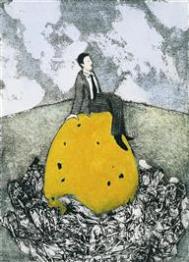Word中去除文档空行的技巧
Word中去除文档空行的技巧
很多人都很喜欢在网上下载一段文字,在WPS或者是Word中进行文字编辑。但是刚复制过来的文档,很多都是乱七八糟的,有些还空行特别多,造成文本特别的非常的长,那么要去除这样文档中这些多余的空行,应该怎么办呢?
1.在Word编辑菜单中打开查找和替换对话框,在查找内容中输入^p^p替换为中输入^p,然后选全部替换,这种方法可去掉文档中因自动换行符造成的多余空行,但还有一些空行是去不掉的,需要再用下面的其他方法。
2.对于文档中的手动换行符(Shift+回车),就要用^l^l替换成^l(这里用的不是1,而是L字母的小写)或直接用替换对话框里的特殊字符,选择里面的有手动换行符来进行替换,也可以去掉文档中的一些多余空行。
3.对于自动和手动换行符交替的情况,可用^p ^l替换成^l或^l ^p替换成^l也可以去掉文档中的一些多余空行。
上述三种方法可以去除文档中的大部分空行,如果还剩有空行,不妨再用下列方法再试一试。
4.用^l ^l(注意两个换行符之间有一个空格)替换成^l,这种方法是用来对付前面有空格的换行符。
2016-04-01
标签: